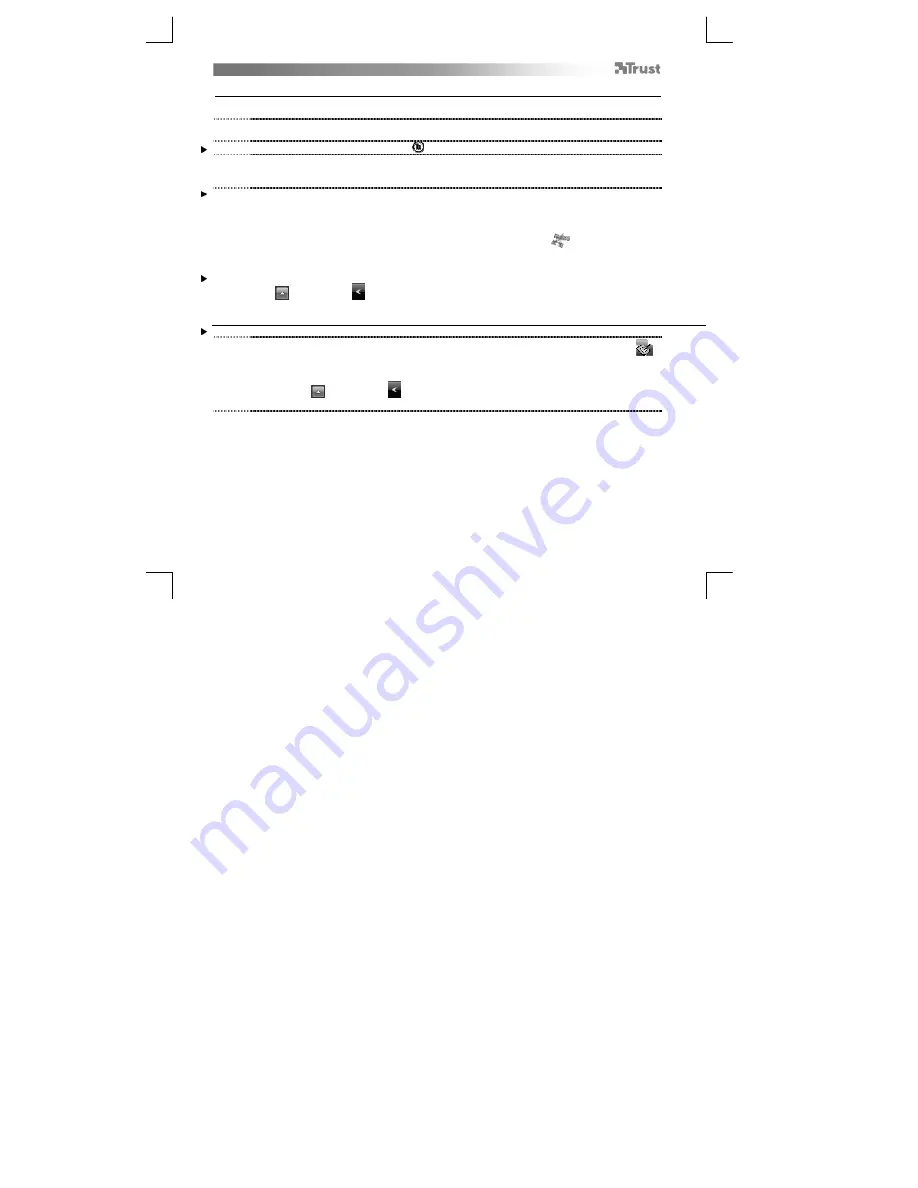
Flex Design Tablet
– User’s Manual
71
Navigace (Navigate)
14
Kliknutí:
Pomocí pera můžete provádět kliknutí tím, že jednoduše poklepete na povrch tabletu.
15
Dvojkliknutí:
Pomocí pera můžete provádět dvojkliknutí tím, že dvakrát poklepete na povrch tabletu.
Dvojklik: Výchozí nastavení horního tlačítka pera (
) je na dvojí kliknutí
16
Přetažení:
Chcete-li přetáhnout objekt, musíte jej na ploše tabletu dotykem označit, přesunout pohybem pera po
povrchu plochy a zdvižením pera jej následně pustit.
Rychlé pohyby perem:
Rychlé pohyby perem (Pen Flicks) je funkce operačních systémů Windows Vista a Windows 7/8, která přiřazuje pohyby
pera k akcím prováděným pomocí klávesnice. Rychlý pohyb perem směrem dolů má například stejný účinek jako stisknutí
tlačítka PAGE UP na klávesnici.
Chcete-li aktivovat a používat rychlé pohyby perem, poklepejte na ikonu Pen Flicks (
) na systémové liště (vedle hodin
počítače) a následujte animovanou prezentaci, která vysvětluje používání funkce.
Není-li ikona Pen Flicks viditelná, poklepejte nejdříve na tlačítko „Zobrazit skryté ikony“.
(Windows 7/8:
Windows Vista:
)
Pokročilá konfigurace (Advanced configuration)
Ilustrace pro následující pokyny jsou umístěny na konci návodu
17
Kliknite na Trust ikonu v hlavnom paneli systému Windows otvorte tabletu konfiguračnú utilitu. (
vedle hodin počítače)
Není-li ikona Trust viditelná, poklepejte nejdříve na tlačítko „Zobrazit skryté ikony“.
(Windows 7/8:
Windows Vista:
)
Je-li nainstalován ovladač, pomocný program se otevře automaticky po připojení tabletu k počítači.






























